
Spor app- og enhetsbruken i Skjermtid på Mac
Skjermtid viser hvor mye tid du og barna dine bruker på apper, antallet varslinger dere mottar, og hvor ofte dere bruker Macen og andre enheter. Du kan endre visningen for å vise statistikk over forskjellige tidsperioder og for enkeltapper og -enheter.
Du kan ikke se rapportene før du slår på Skjermtid. Se Konfigurer Skjermtid for deg selv eller Konfigurer Skjermtid for et barn.
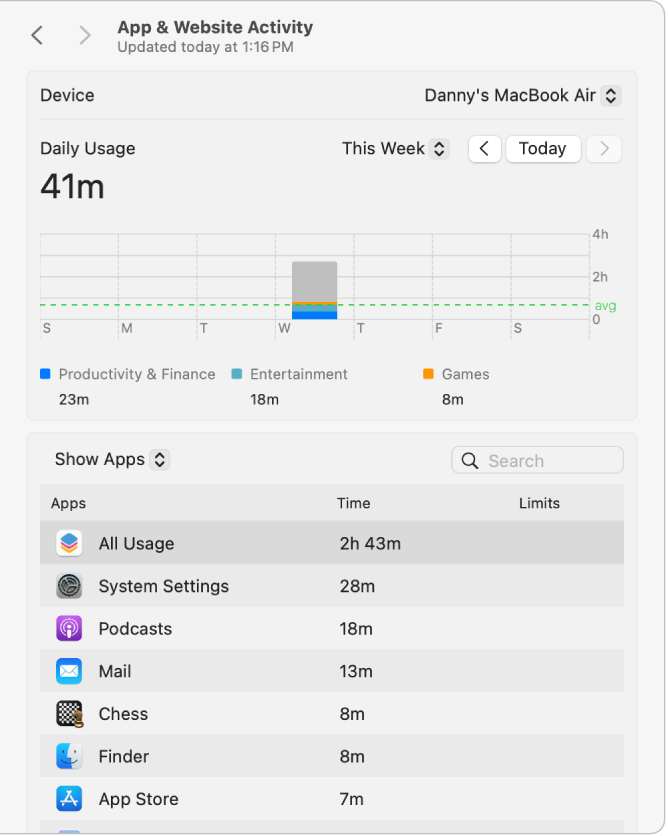
Vis appbrukrapporter
Velg Apple-menyen

 i sidepanelet. (Du må kanskje rulle ned.)
i sidepanelet. (Du må kanskje rulle ned.)Hvis du er en forelder/verge i en Familiedeling-gruppe, klikker du på Familiemedlem-lokalmenyen, og deretter velger du et familiemedlem.
Hvis du ikke ser Familiemedlem-lokalmenyen, må du påse at du er logget på Apple-kontoen din og bruker Familiedeling.
Hvis du vil vise app- og enhetsbruk for alle enhetene dine, ruller du ned og slår på Del på tvers av enheter.
Klikk på App- og nettstedsaktivitet, og gjør deretter ett av følgende:
Vis appbruk: Se diagrammet. Søylene representerer den totale bruken din. De fargede delene representerer de tre største kategoriene, vist under diagrammet. De grå delene representerer bruk som ikke faller inn under disse kategoriene.
Vis statistikk etter enhet: Klikk på Enhet-lokalmenyen for å vise en spesifikk enhet, eller velg Alle enheter for å vise samlet statistikk.
Endre tidsperioden: Bruk lokalmenyen og pilknappene over diagrammet til å velge en enkeltdato eller en uke for visningen.
Vis statistikk for apper: Klikk på lokalmenyen under diagrammet, velg Vis apper, og velg deretter en app. Hvis du vil se den kombinerte bruken din, velger du Alle apper eller All bruk.
Vis statistikk for appkategorier: Klikk på lokalmenyen under diagrammet, velg Vis kateogrier, og velg deretter en appkategori. Hvis du vil se den kombinerte bruken din, velger du Alle kategorier eller All bruk.
Vis informasjon om grenser og apper: Hvis


 for å vise informasjon om appen og grensene for den (om noen). Info-knappen er kun tilgjengelig for apper.
for å vise informasjon om appen og grensene for den (om noen). Info-knappen er kun tilgjengelig for apper.
Se Vis Apper og nettsteder for aktivitet-innstillinger i Skjermtid.
Vis varslinger og vekkinger
Velg Apple-menyen

 i sidepanelet. (Du må kanskje rulle ned.)
i sidepanelet. (Du må kanskje rulle ned.)Hvis du er en forelder/verge i en Familiedeling-gruppe, klikker du på Familiemedlem-lokalmenyen, og deretter velger du et familiemedlem.
Hvis du ikke ser Familiemedlem-lokalmenyen, må du påse at du er logget på Apple-kontoen din og bruker Familiedeling.
Klikk på ett av følgende:
Varslinger: Vis antall varslinger som er mottatt fra apper.
Vekkinger: Vis hvor mange ganger du eller et familiemedlem vekker en enhet.
Du kan gjøre følgende:
Vis statistikk etter enhet: Klikk på Enhet-lokalmenyen for å vise en spesifikk enhet, eller velg Alle enheter for å vise samlet statistikk.
Endre tidsperioden: Bruk lokalmenyen og pilknappene over diagrammet til å velge en enkeltdato eller en uke for visningen.
Vis statistikk for apper: Marker en app, eller velg Alle apper, Alle varslinger eller Alle vekkinger.